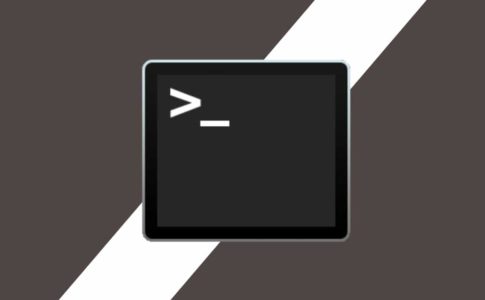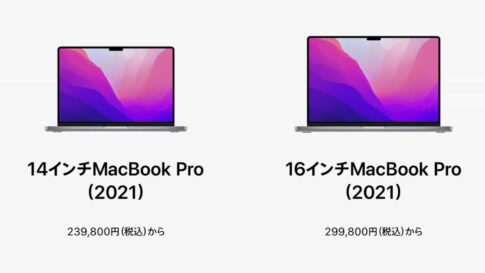毎日ブログ更新中のHIRAMA(@hiramarilyouiti)です!!
本日はサラリーマンブロガーの僕が愛用MacBook Pro 15インチでどんな作業画面で更新しているのかを簡単に紹介したいと思います。
15インチって素晴らしい〜!!
ブログ更新にはWebのWordPressを利用!

ブログ更新方法はWebのWordPressを利用しています。
Macを利用しているブロガーの方々はMarsEditがいいと聞いて僕もひとつ購入してみましたが、全く使い方がわからず今ではただMacに入っているだけのソフトになってしまいました・・・
少し勿体無い気もしますが、後々時間があれば少しづつ覚えていくのと慣れているWordPressで更新したほうが自分には合っていると思い、WordPressで更新しております。
ブログ執筆時の画面!!
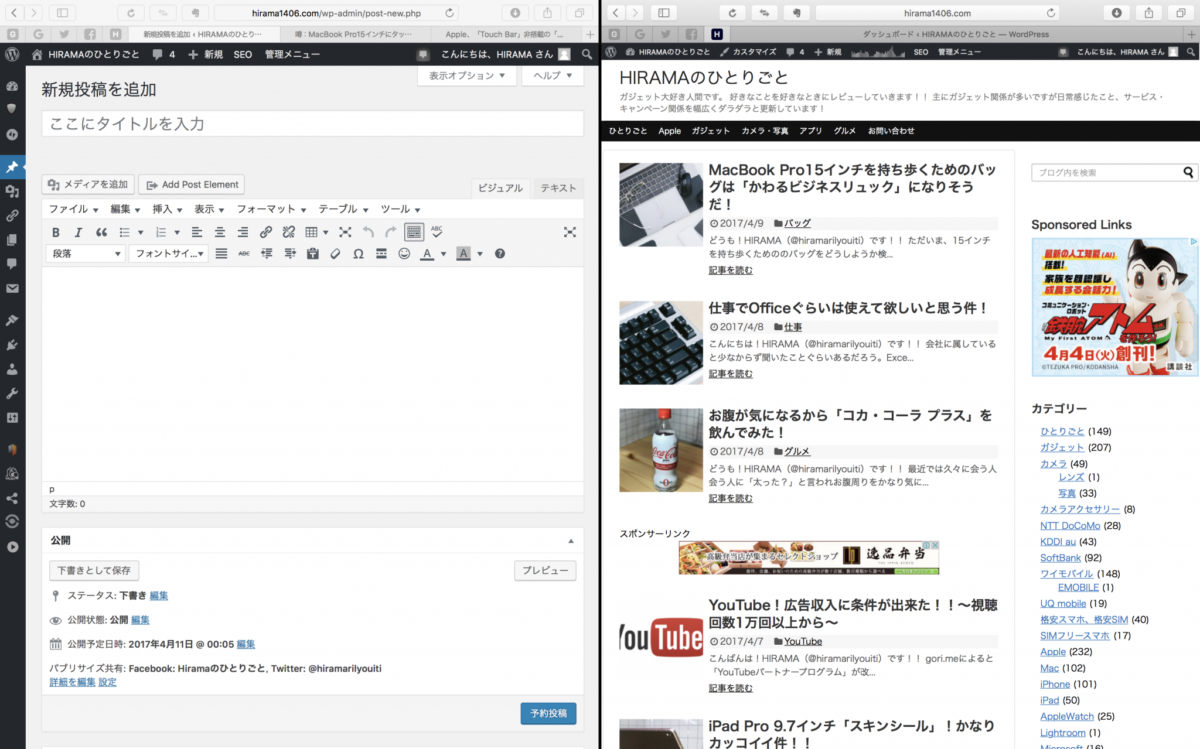
僕がブログを執筆する際の画面は上記のような感じだ。
Safariを左右に展開して左側をWordPress。右側を参考する記事やAnalystに切り替え何にでも利用する画面とわけて使い分けている。
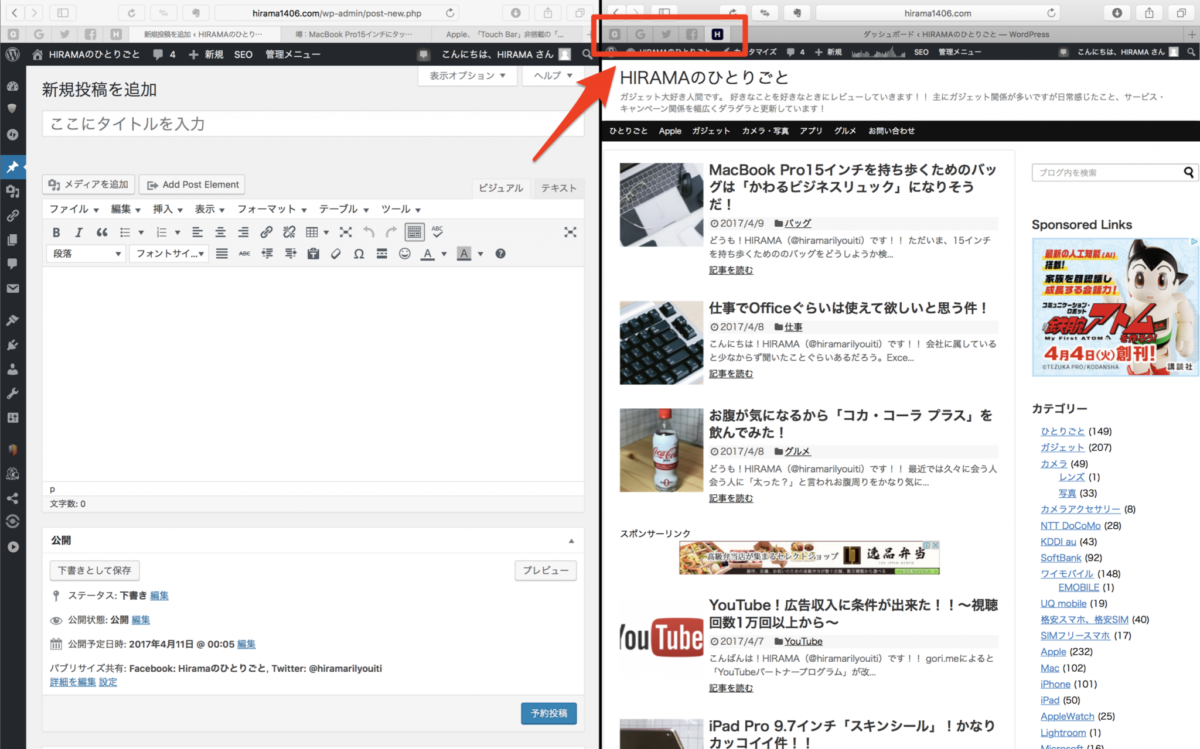
GoogleAnalystやTwitter等をすぐ閲覧できるようにSafariでタブ固定をしている。
タブ固定をしておけばSafariを再度立ち上げなおしても固定しているタブに関してはすぐに閲覧することが可能だ▼
タブ固定の内容
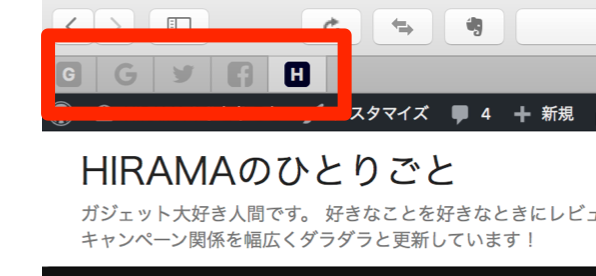
僕がタブ固定しているのは左から「GoogleAnalyst」「GoogleAdsense」「Twitter」「Facebook」「自分のブログ」だ。
タブを切り替えるだけですぐに情報が確認できるのでタブ固定はかなり便利だ!
15インチだから使いやすい!

僕は今までMacBook 12インチやMacBook Air 13インチと様々なMacBookを利用してきたのだが、この左右にSafariを並べるということは出来ないことはないのだが、文字が小さすぎて作業には少し難しい。
ただ15インチの大画面だと文字が小さいことが解消される。参考資料を見ながらの作業がとても捗るのだ。何かを調べるにもWordPressをいちいち閉じなくてもそのまま作業ができる。
ひとつ画面で必要な情報が全て手に入ることは本当にありがたい。12インチや13インチでは体験することができないことが15インチでは体験することができる。
ブログを執筆するときは自分なりのパソコン画面の使い方があると思いますが、僕のはこんな感じでかなりシンプルです。
人によって使い方が違うと思うので少しでも参考になれば幸いです。